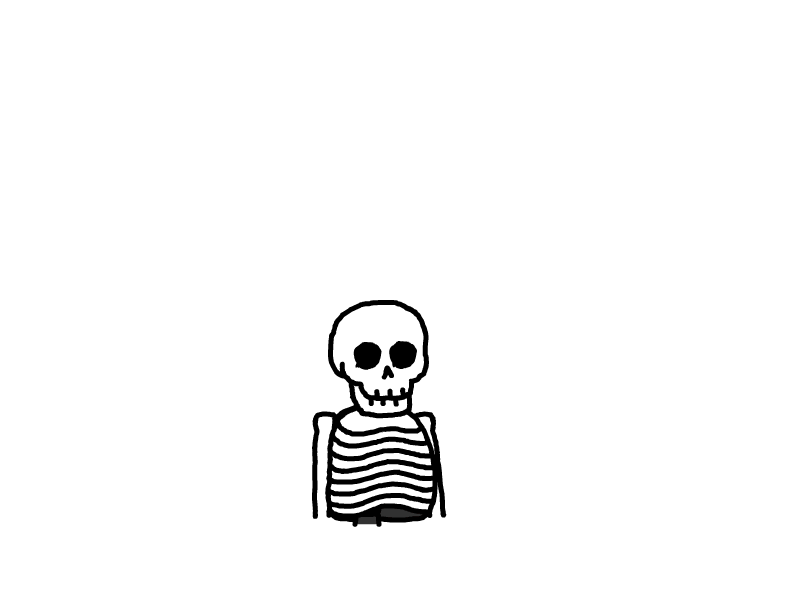CS2 服务器搭建教程(Windows 篇)
适用于 Windows 10/11 或 Windows Server 2019+ 系统。
1. 环境准备
1.1 安装 SteamCMD
下载工具:
访问 SteamCMD Windows 版下载页,解压至
C:\steamcmd。
首次运行:
双击
steamcmd.exe,等待自动更新完成。
1.2 网络优化
开放端口:在防火墙中允许 UDP 27015 端口。
下载加速:若下载失败,使用 Steamcommunity 302 解决连接问题。
Steamcommunity 302官网 或者直接点击下载 Steamcommunity 302
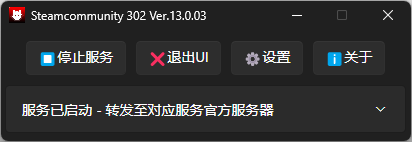
2. 安装服务端
2.1 下载 CS2 服务端
在 SteamCMD 中执行以下命令:
复制
login anonymous # 匿名登录
app_update 730 validate # 下载 CS2 服务端
quit # 退出 文件路径:C:\steamcmd\steamapps\common\Counter-Strike Global Offensive\game
2.2 验证文件完整性
若服务器启动失败,重新执行:
复制
app_update 730 validate 3. 首次启动与验证
3.1 启动命令
打开命令提示符(CMD),进入服务端目录并执行:
复制
cd C:\steamcmd\steamapps\common\Counter-Strike Global Offensive\game\bin\win64
cs2.exe -dedicated -console -usercon -game_type 0 -game_mode 1 +map de_dust2 参数说明:

4. 基础配置
4.1 配置文件(server.cfg)
在 game\csgo\cfg 目录下创建 server.cfg,内容示例:
复制
hostname "My CS2 Server" // 服务器名称
rcon_password "admin123" // 远程管理密码
sv_password "" // 进入密码(留空为公开)
mp_maxrounds 30 // 最大回合数
mp_startmoney 800 // 初始金钱 4.2 地图循环配置
创建 mapcycle.txt 文件(每行一个地图名):
复制
de_dust2
de_mirage
de_inferno 在 server.cfg 中添加:
复制
mapcycle "mapcycle.txt" 5. 性能优化
5.1 硬件要求
5.2 启动参数优化
复制
cs2.exe -dedicated -console -tickrate 128 -maxplayers_override 24 +sv_maxcmdrate 128 6. 常见问题
Q1. 启动时提示“缺失 DLL 文件”
安装 Visual C++ Redistributable。
Q2. 玩家连接超时
检查防火墙设置,开放 UDP 27015 端口。
本文是原创文章,采用 CC BY-NC-ND 4.0 协议,完整转载请注明来自 初无月のBlog
评论
匿名评论
隐私政策
你无需删除空行,直接评论以获取最佳展示效果